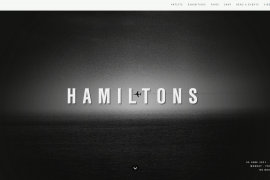Uma das dúvidas mais recorrentes na hora de fazer uma impressão fine art é sobre o tratamento que precisa ser feito na imagem. Dúvida mais do que pertinente principalmente quando não se está familiarizado com o assunto. No texto da semana, de modo bem sucinto, darei algumas dicas de tratamento de imagens e resgatarei alguns conceitos importantes relacionados à fine art.
A produção de uma obra fine art possui algumas etapas que podem ser consideradas obrigatórias. Capturamos uma imagem com nossa câmera ou produzimos uma pintura digital, por exemplo, mas o trabalho não termina por aí. Precisamos trabalhar a pós-produção daquela imagem digital de maneira que ela seja impressa da maneira mais fiel possível ao que foi planejado.
Para conseguir a fidelidade da cor o gerenciamento de cores é essencial. É ele que vai garantir que as cores sejam impressas de maneira correta. Cada equipamento precisa ser calibrado de modo que o que eu vejo na minha tela seja replicado com precisão no papel. Sem o gerenciamento de cores essa tarefa se torna bem difícil.
Para mais informações sobre gerenciamento de cores leia também: http://finephoto.com.br/gerenciamento-de-cores-perfil-icc/
Mas será que precisamos nos preocupar tanto assim? Sim! A mensagem da artista precisa ser apresentada corretamente. Trata-se de uma obra de arte e como tal alguns itens relacionados à qualidade e longevidade precisam ser observados. A técnica fine art requer papéis específicos e impressoras com pigmentos minerais. Além disso há todo um cuidado relativo ao manuseio e conservação dessas obras. O procedimento executado de maneira correta garantirá a entrega de um trabalho profissional e diferenciado.
Para saber mais leia também: http://finephoto.com.br/fine-art-impressao-longevidade/ e http://finephoto.com.br/fine-art-e-seu-universo/
Agora que já resgatamos alguns conceitos importantes, não deixem de ler os outros textos depois, podemos voltar para o assunto principal de hoje. Eu manterei o foco na fotografia (sem trocadilhos!) digital e nos aplicativos Adobe Photoshop e Lightroom, existem outros, mas estes são os que eu utilizo, se tiverem indicações de outros aplicativos deixem nos comentários que eu pesquiso depois.
Um projeto sempre começa pelo seu planejamento e com um projeto fotográfico não é diferente. Determinamos, aqui de maneira bem resumida, o que, como e por que e iniciamos a produção. Esse projeto poderá ser feito em estúdio ou em ambientes internos/externos com a utilização de luz natural ou artificial. No estúdio com luz artificial temos mais controle, já as demais situações podem exigir um pouco mais de jogo de cintura. No final teremos um cartão (ou vários) de memória com as imagens capturadas. Eu recomendo a captura em raw. Descarregamos nossas imagens, damos aquela primeira olhada e já fazemos uma rápida edição, pré-selecionamos aquelas que nos parecem “corretas” de acordo com nosso projeto. Podemos revirar o conceito de certo e errado na fotografia, mas não agora.
Algumas imagens precisarão de mais e outras de menos ajustes, mas como costumo dizer precisamos ouvir o que cada uma pede. De qualquer modo, o estúdio de impressão fine art não faz alterações/tratamento (por isso a importância do gerenciamento de cores), a menos que seja expressamente solicitado pelo artista. Normalmente é feita a verificação do arquivo para ver se a resolução é suficiente para o tamanho desejado e, caso seja necessário, a indicação do tipo de papel a ser usado.
Assim, caso não solicitemos os ajustes/tratamento do estúdio de impressão, precisamos enviar o arquivo final. Eu utilizo o Lightroom para fazer o tratamento de minhas imagens e só recorro ao Photoshop quando preciso realizar manipulações mais complexas. Como o próprio nome sugere, o Lightroom vai simular o bom e velho quarto escuro da fotografia analógica. Se você não teve a oportunidade de frequentar um não se preocupe!
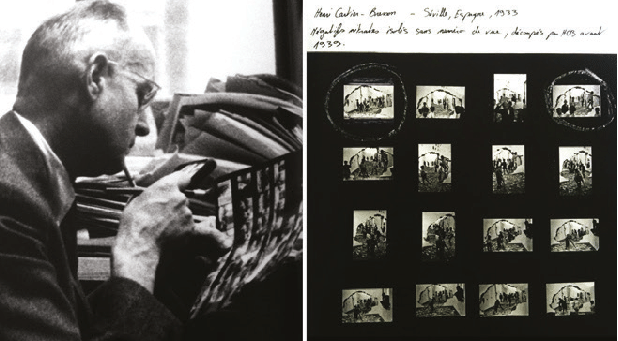
Photographer Henri Cartier-Bresson examining his images on the contact sheet and, on the right, one of the sheets with the photographer’s selection markings. Source: Magnum Contacts, 2012.
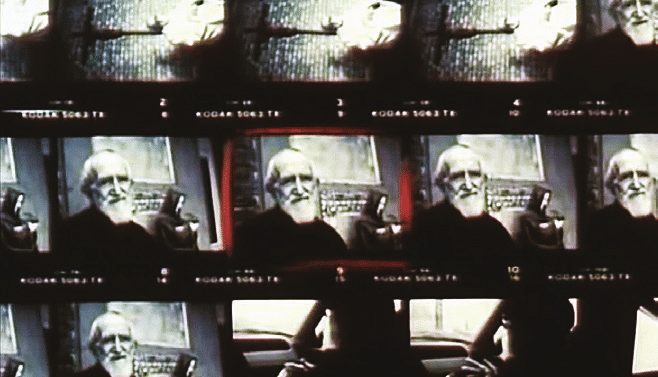
Detail of one of Bresson’s negative test and the selection in red of a decisive moment among the “others”. Source: DVD Contacts, vol. I.
As fotos reveladas e ampliadas no quarto escuro também recebiam tratamento. As ferramentas Dodge e Burn, do Photoshop, são referências diretas ao ato de “proteger” e “queimar”. Protegíamos da luz algumas áreas ou deixávamos algumas mais expostas para ficarem mais escuras. Também eram aplicados filtros e outras técnicas para deixar a fotografia de acordo com as aspirações do/a fotógrafo/a.
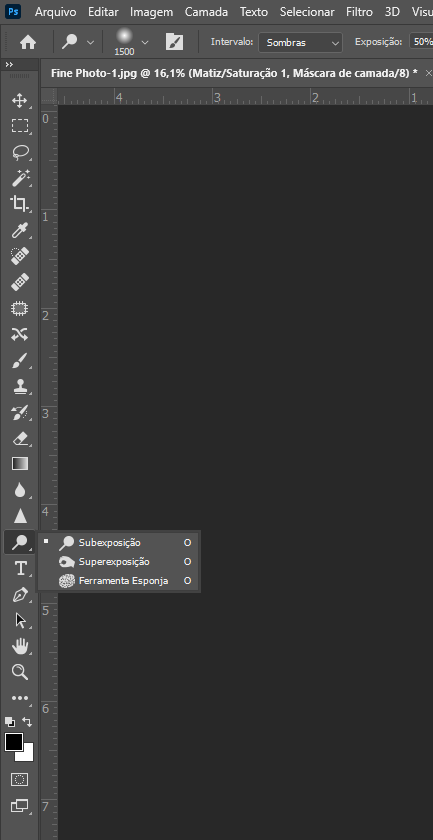
Dodge e Burn
Se você não entende nada de Lightroom eu recomendo assistir a alguns tutoriais, ele pode assustar no começo, mas com o uso as coisas ficam mais tranquilas. Abrimos o programa e a carinha dele é esta:
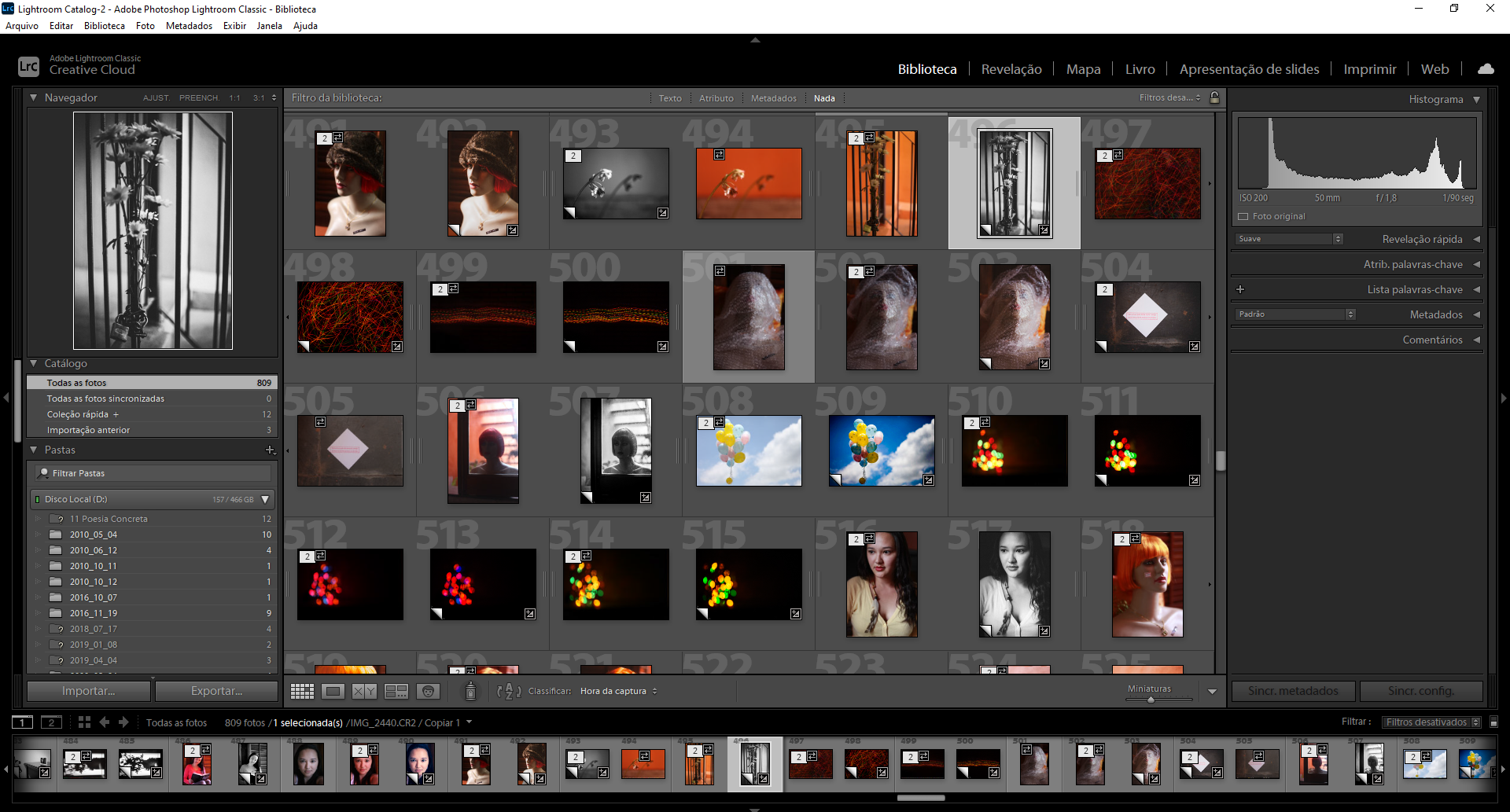
Adobe LIghtroom
Na aba Biblioteca, no canto inferior esquerdo vemos o botão importar, clicamos nele para selecionar as imagens a serem trabalhadas:
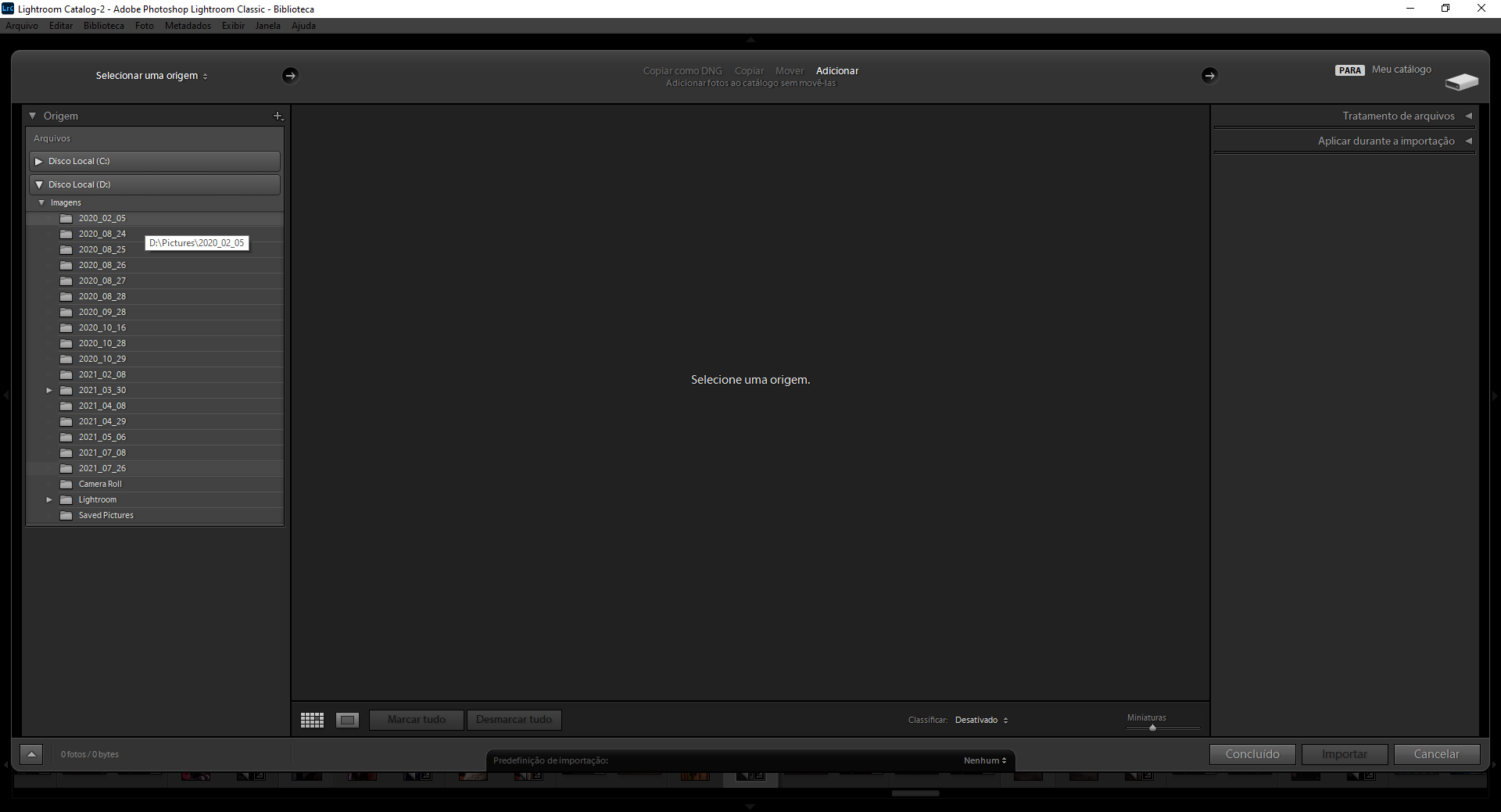
Encontramos a pasta e clicamos para acessar as imagens:
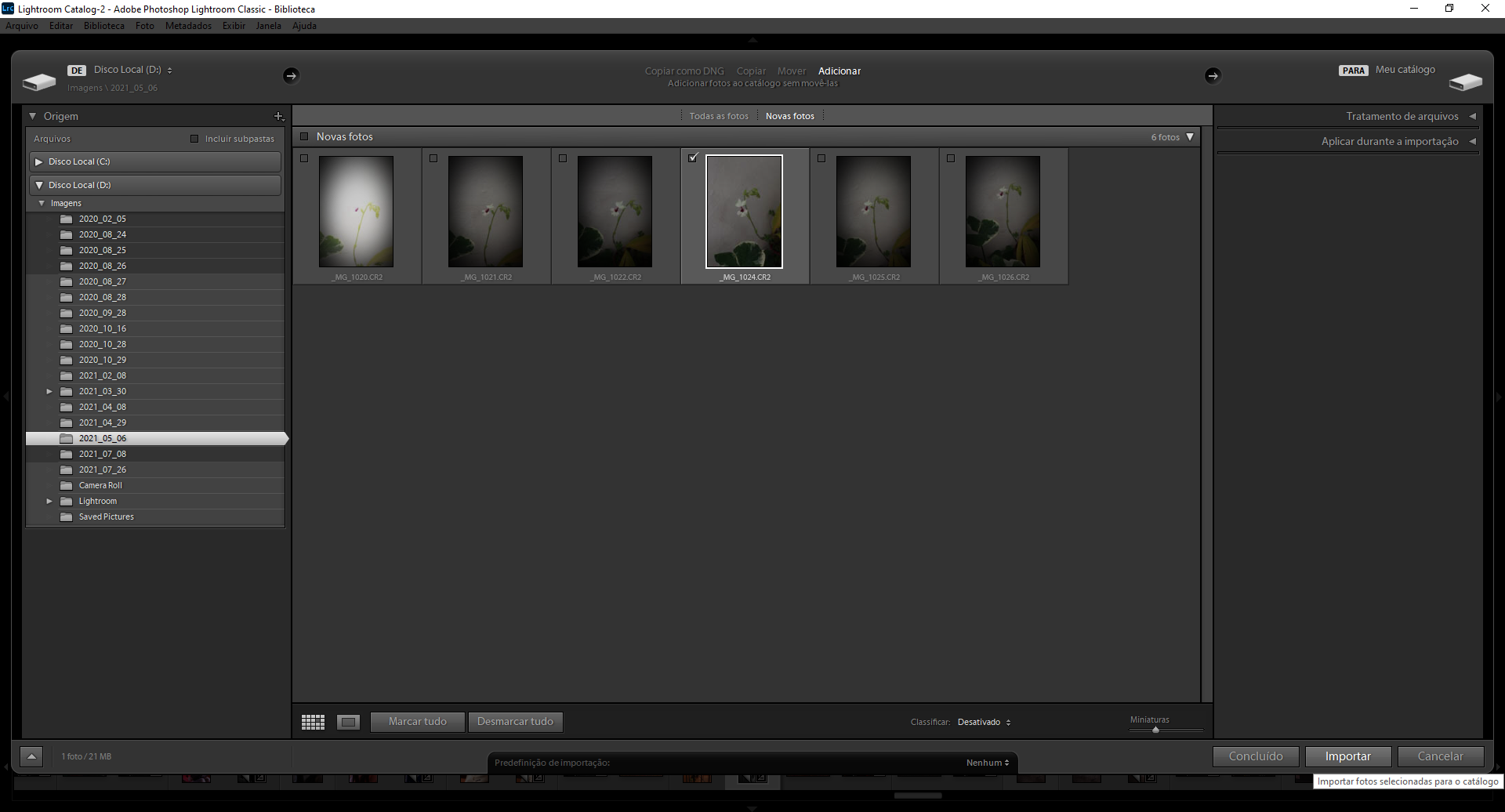
Ele geralmente traz todas marcadas, mas podemos desmarcar e escolher apenas as imagens pré-selecionadas. Utilizarei como exemplo uma foto qualquer, apenas para ilustrar. Selecionamos e apertamos o botão Importar:
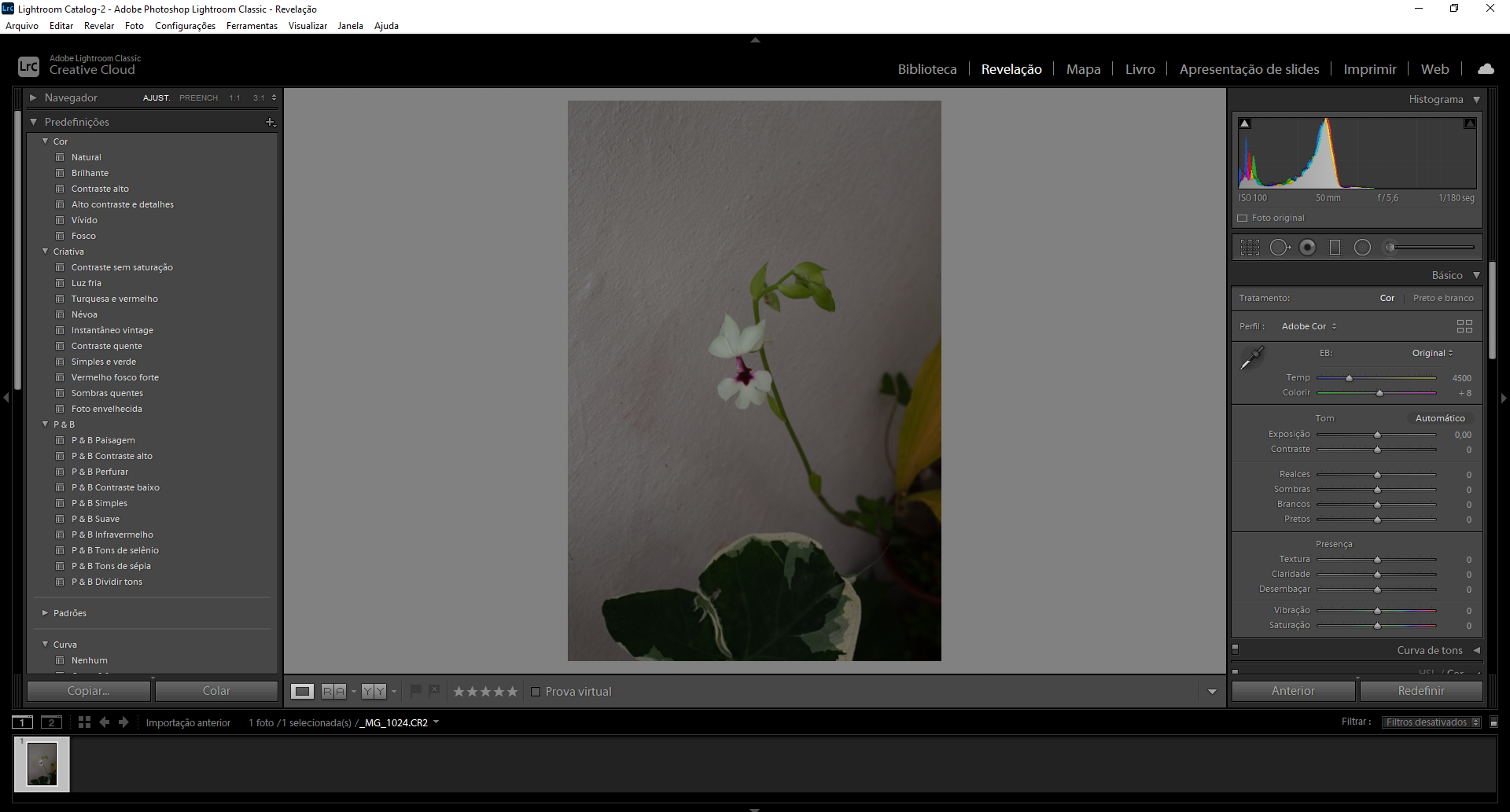
Vamos até a aba Revelação para fazer os ajustes. Eu tenho o costume de criar uma cópia virtual para fazer o tratamento, é só clicar com o botão direito na miniatura e algumas opções aparecerão:
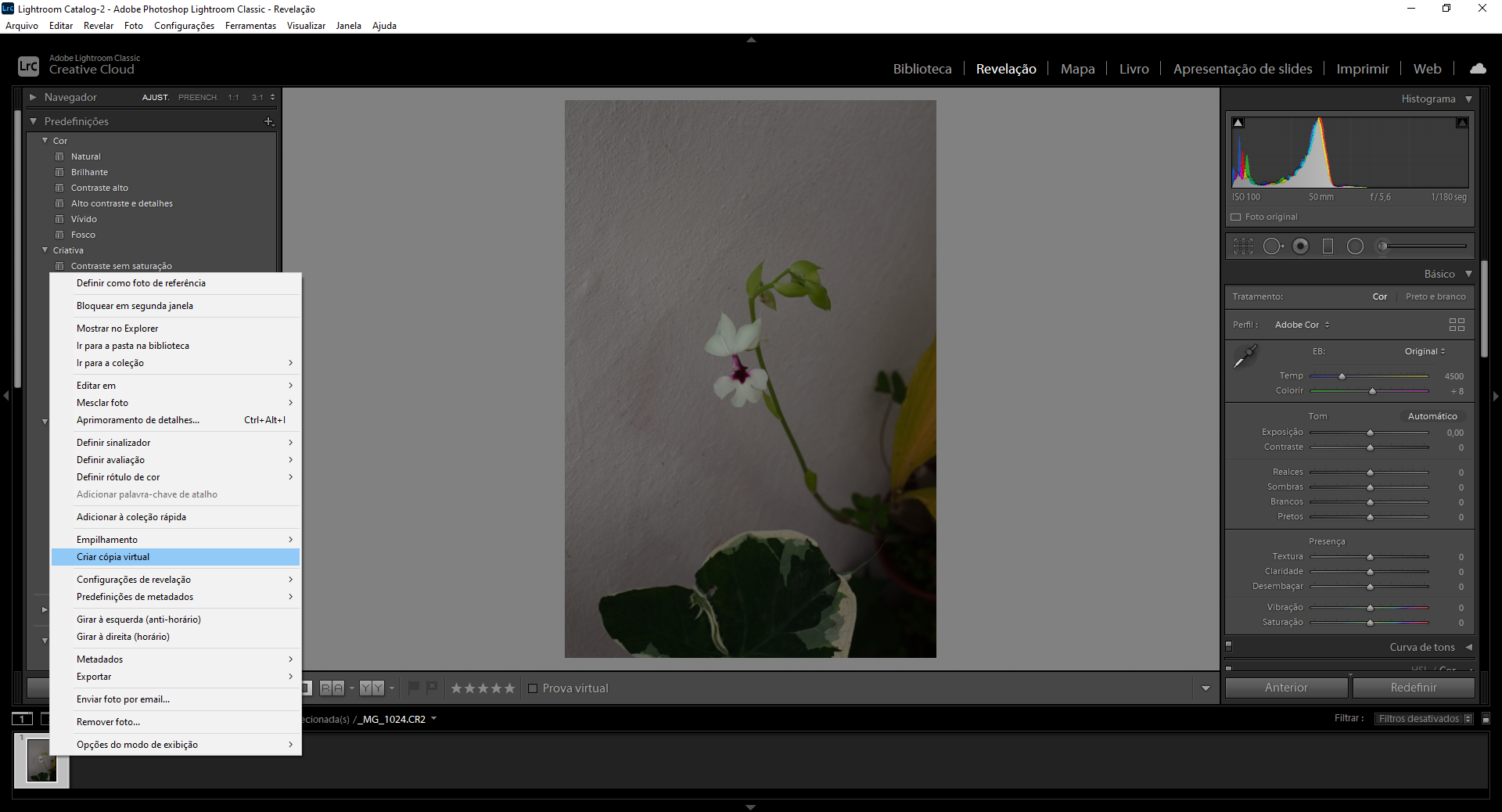
Do lado esquerdo temos uma lista de Predefinições, que são alguns filtros prontos para serem aplicados à imagem. Do lado direito temos o painel com os ajustes para serem feitos manualmente. Eu fiz alguns, conforme a sequência abaixo:
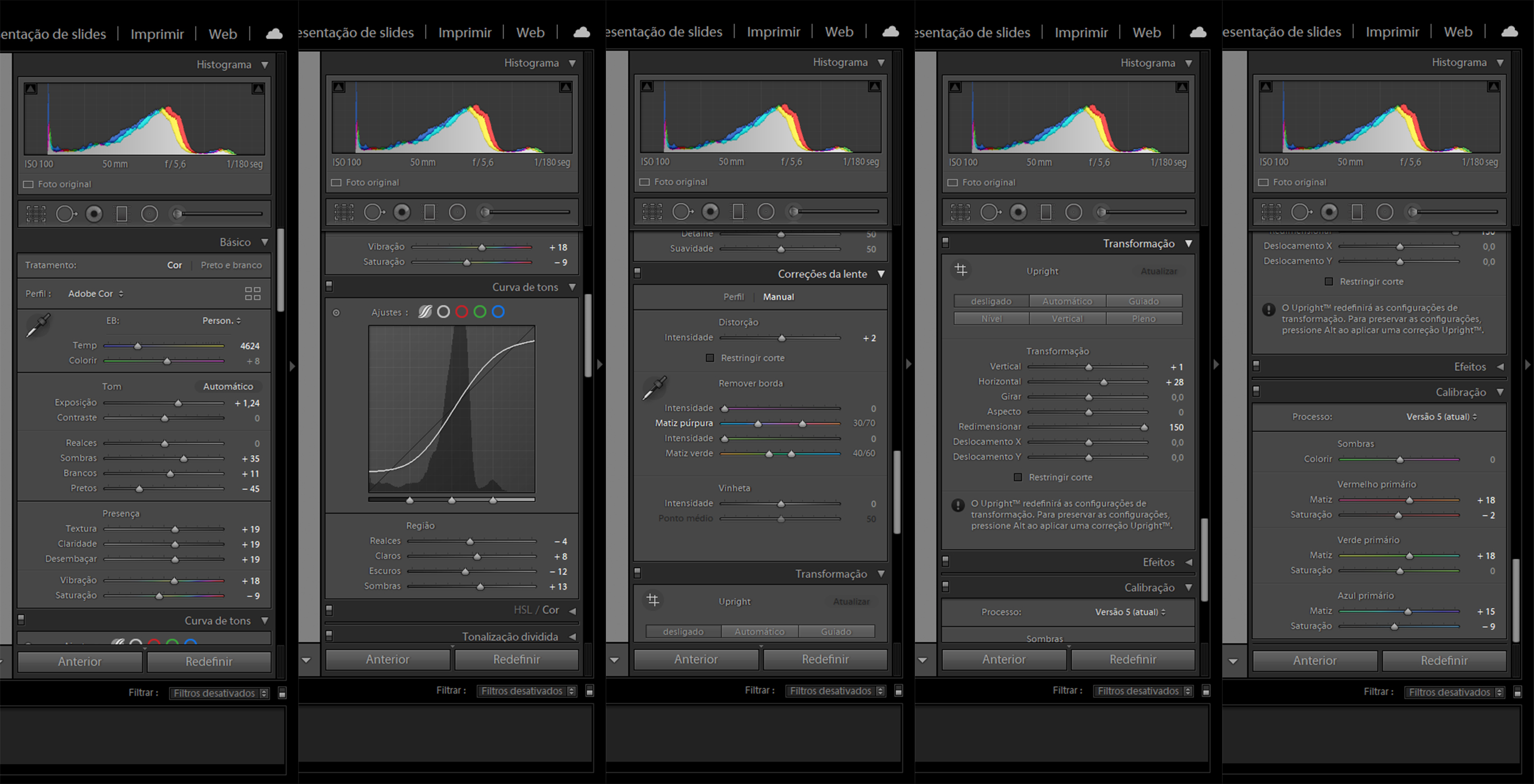
Por fim apliquei o filtro de vinheta suave e o resultado podemos ver abaixo:
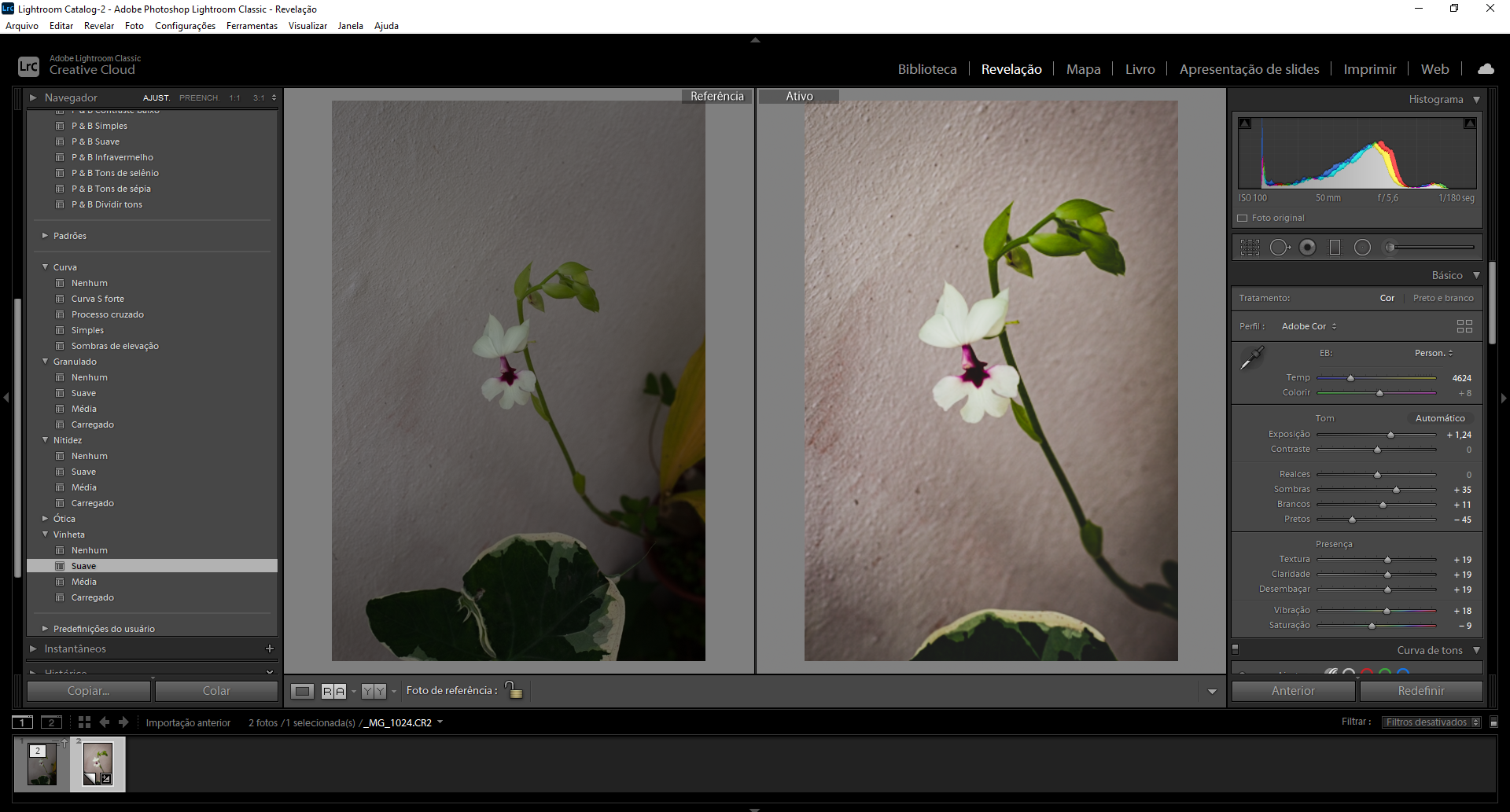
Depois de fazer os ajustes que julgarmos necessários é a hora de exportar nosso arquivo. Voltamos até a aba Biblioteca e apertamos o botão Exportar:
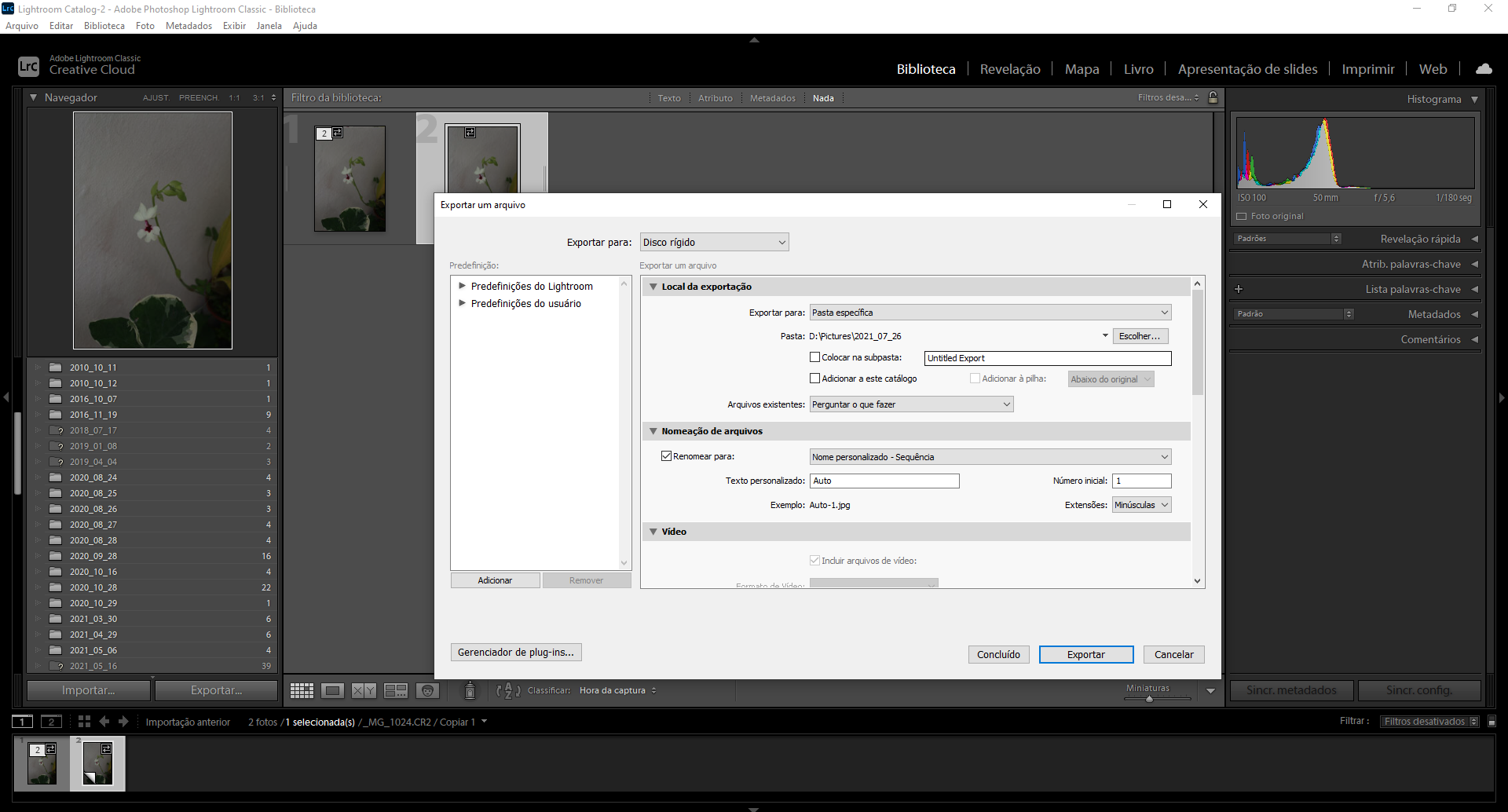
Ele vai abrir uma janela com as opções. Podemos escolher a pasta de destino, nomeação dos arquivos, tipo de arquivo, qualidade, resolução, etc.:
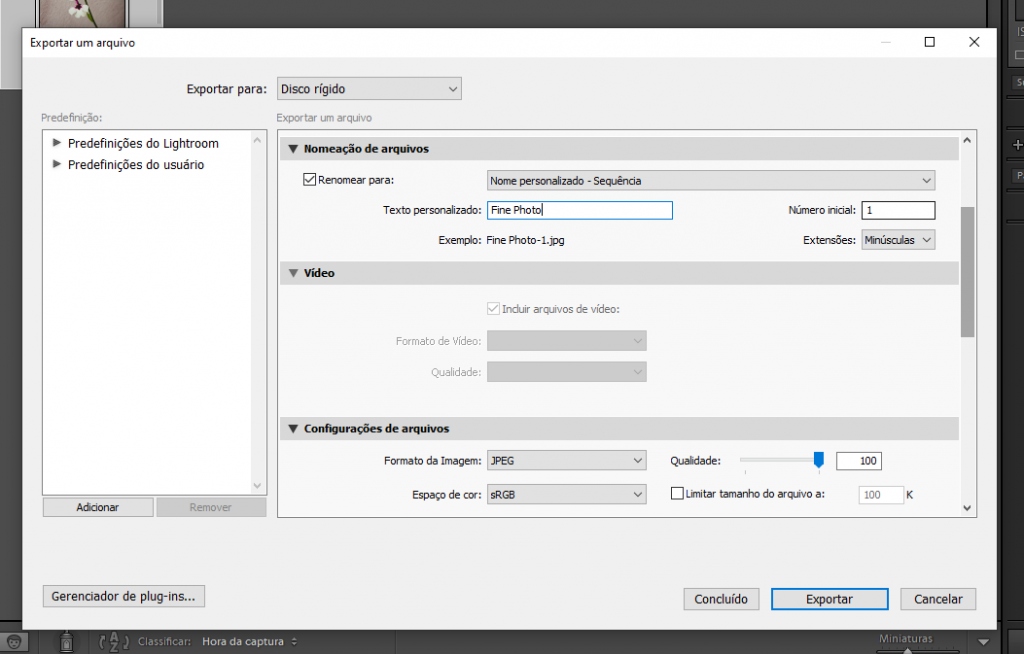
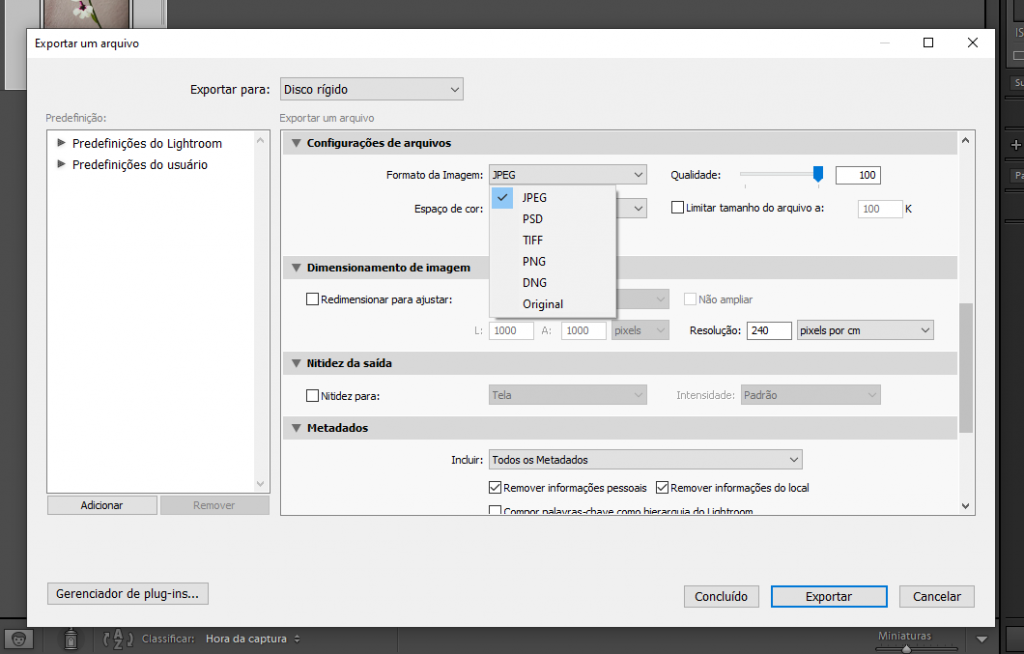
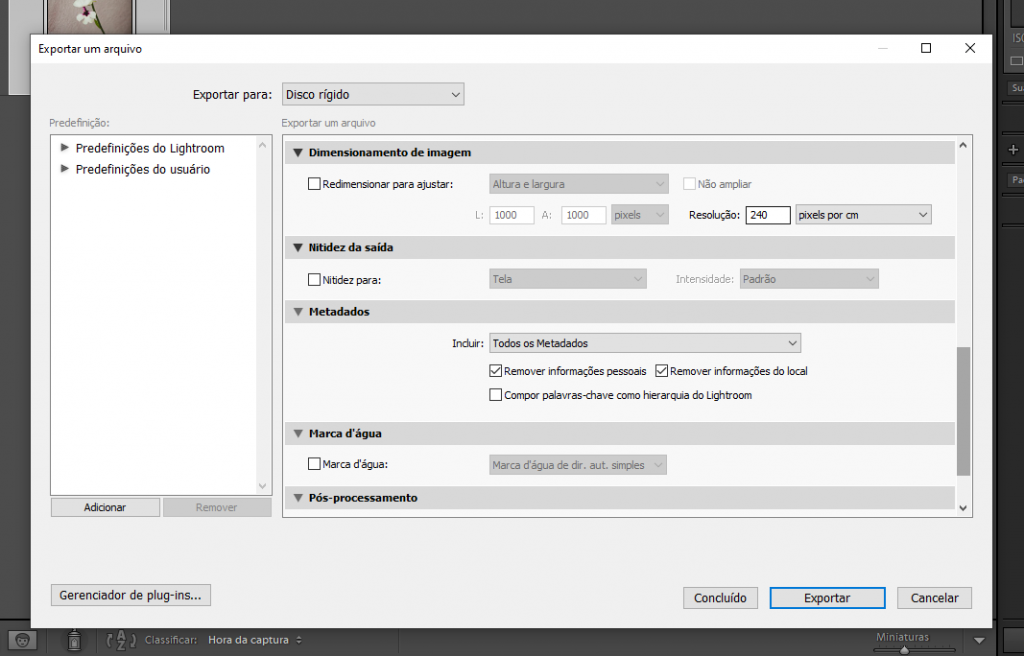
Clicamos no botão Exportar e pronto. Eu coloquei a resolução 240 como exemplo, para o arquivo final não ficar tão grande. Apesar de ser suficiente para impressão, a depender do tamanho, recomenda-se utilizar 300. A resolução é o que vai determinar o tamanho máximo da impressão da imagem sem perda de definição ou pixelização. Podemos interpolar a foto, o programa coloca alguns pixels a mais e assim ganhamos um pouco em tamanho, mas precisamos atentar para o limite, a partir de determinado ponto começamos a perder definição. Nem sempre perder um pouco de definição será problemático, aqui reforço que precisamos ouvir a imagem, mas em alguns casos isso pode ser um problema. Abaixo coloco os tamanhos em pixel e cm para vocês terem uma ideia. Quando multiplicamos a resolução original temos os 21 megapixel da câmera utilizada:
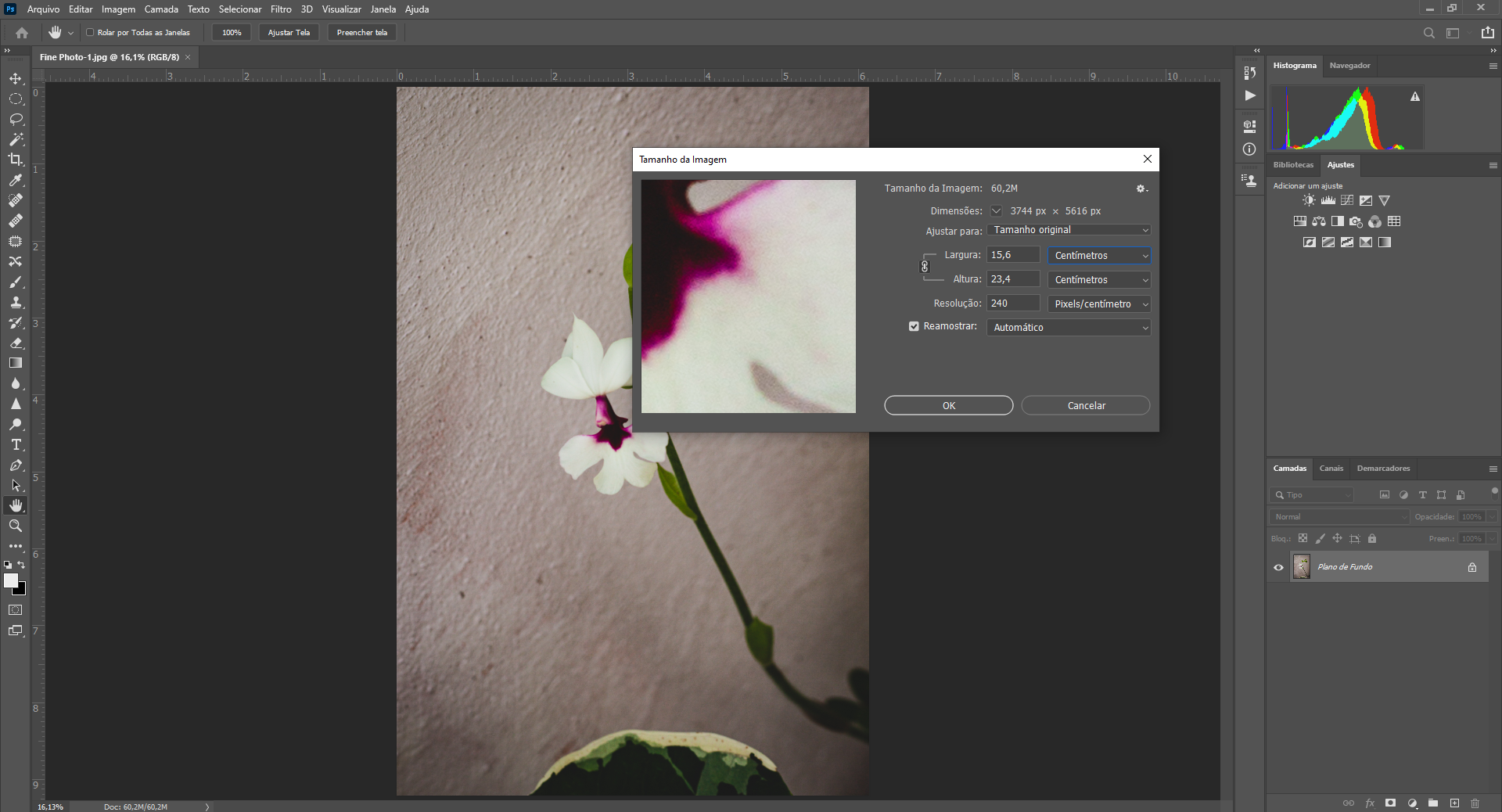
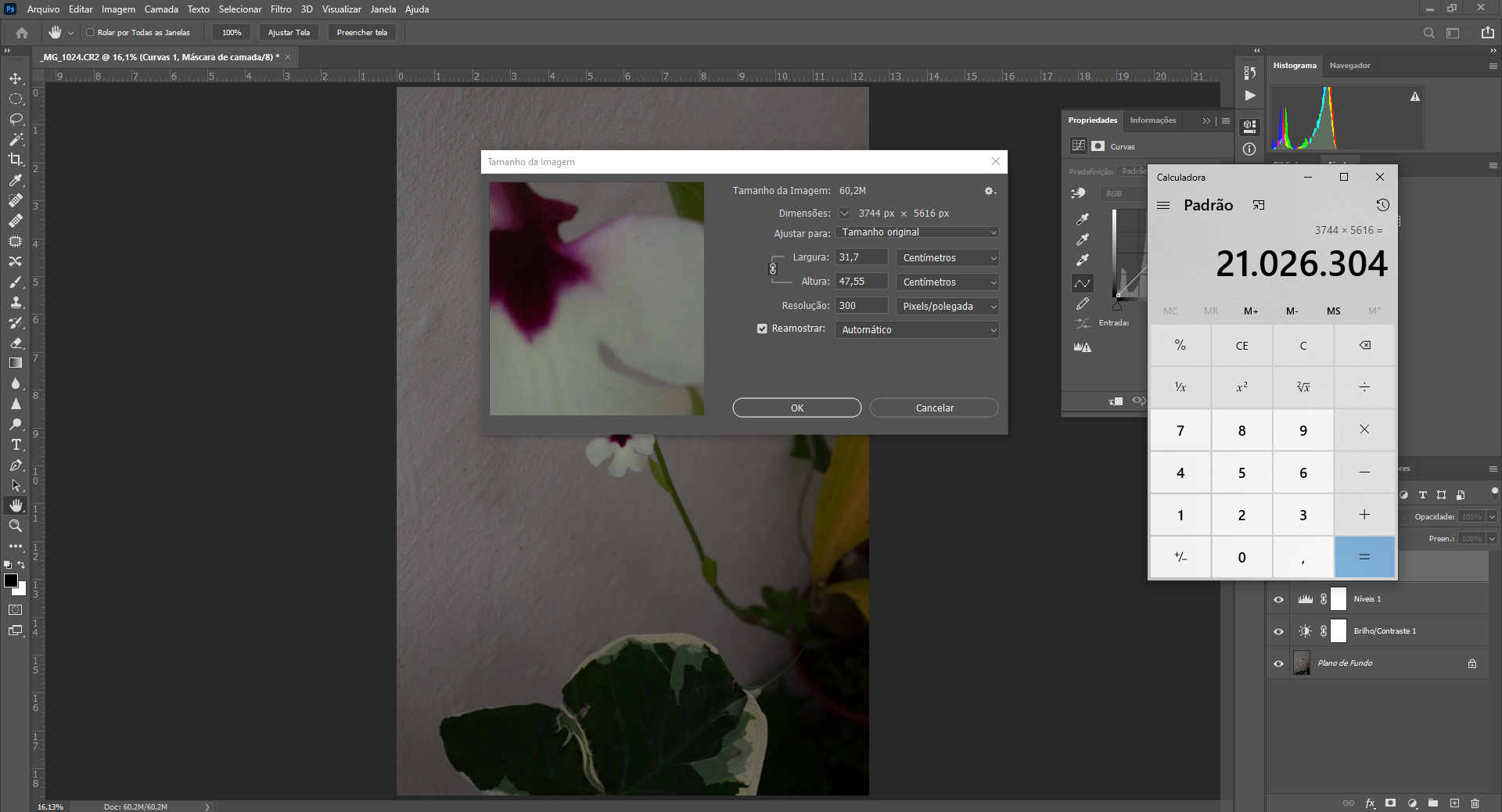
Com o Photoshop também podemos fazer o tratamento. Com a captura em raw ele vai abrir o Adobe Camera Raw e aqui temos uma série de pré-ajustes que podemos fazer, alguns semelhantes ao Lightroom, inclusive a correção de lente e redimensionamento:
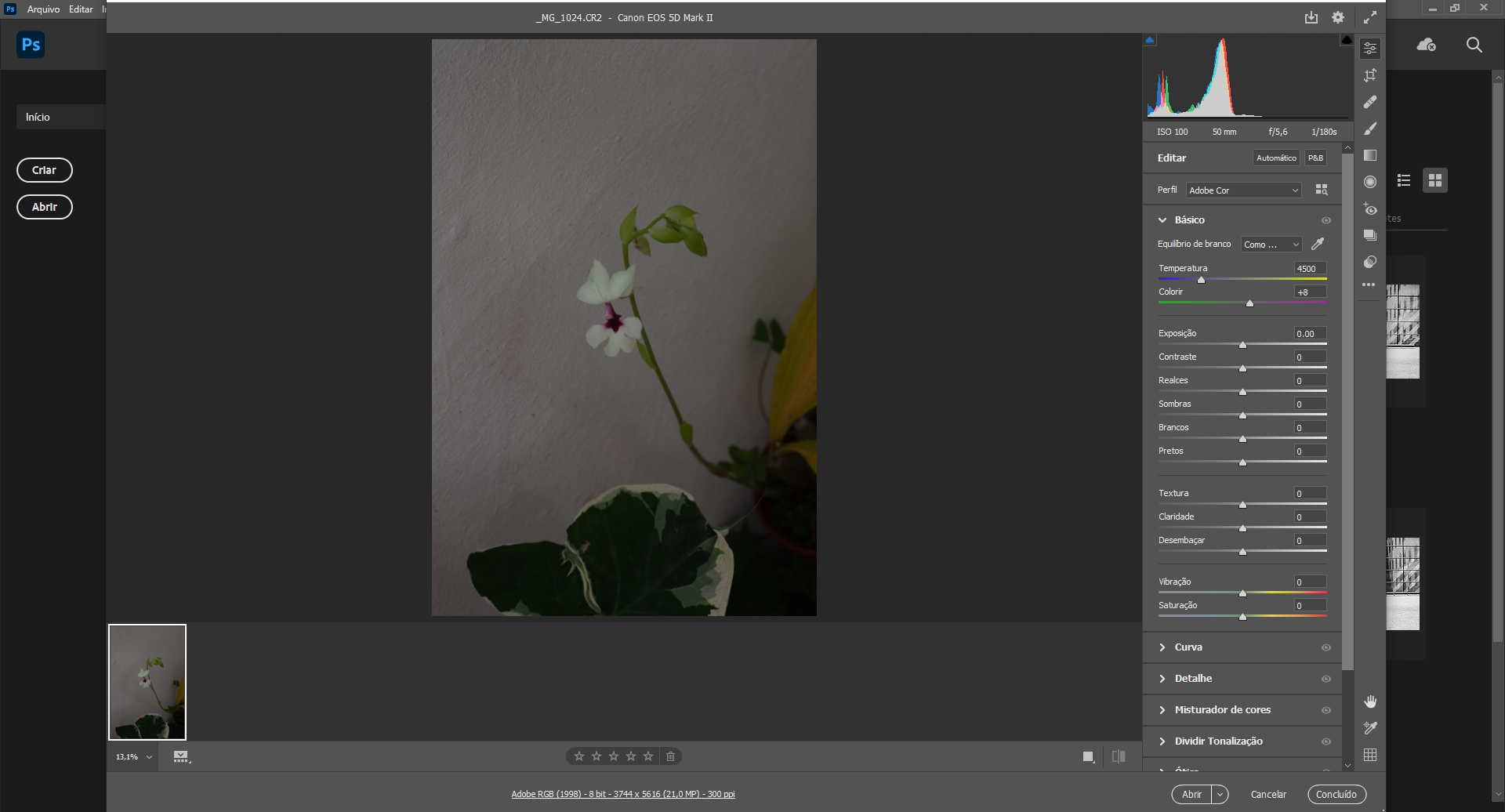
Podemos já fazer alguns ajustes e clicar no botão abrir. Dentro do Photoshop podemos utilizar uma série de opções, conforme os exemplos abaixo:
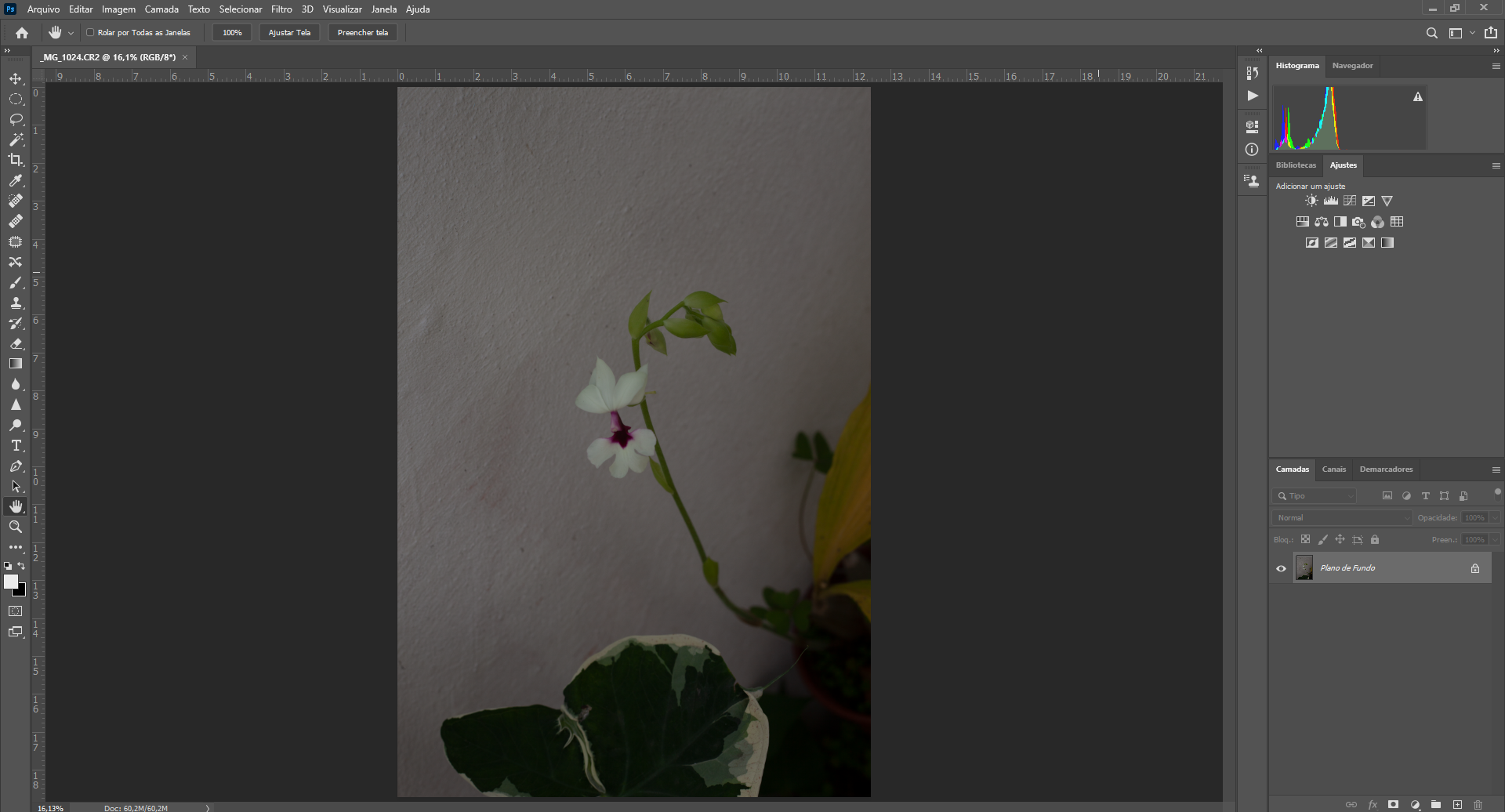
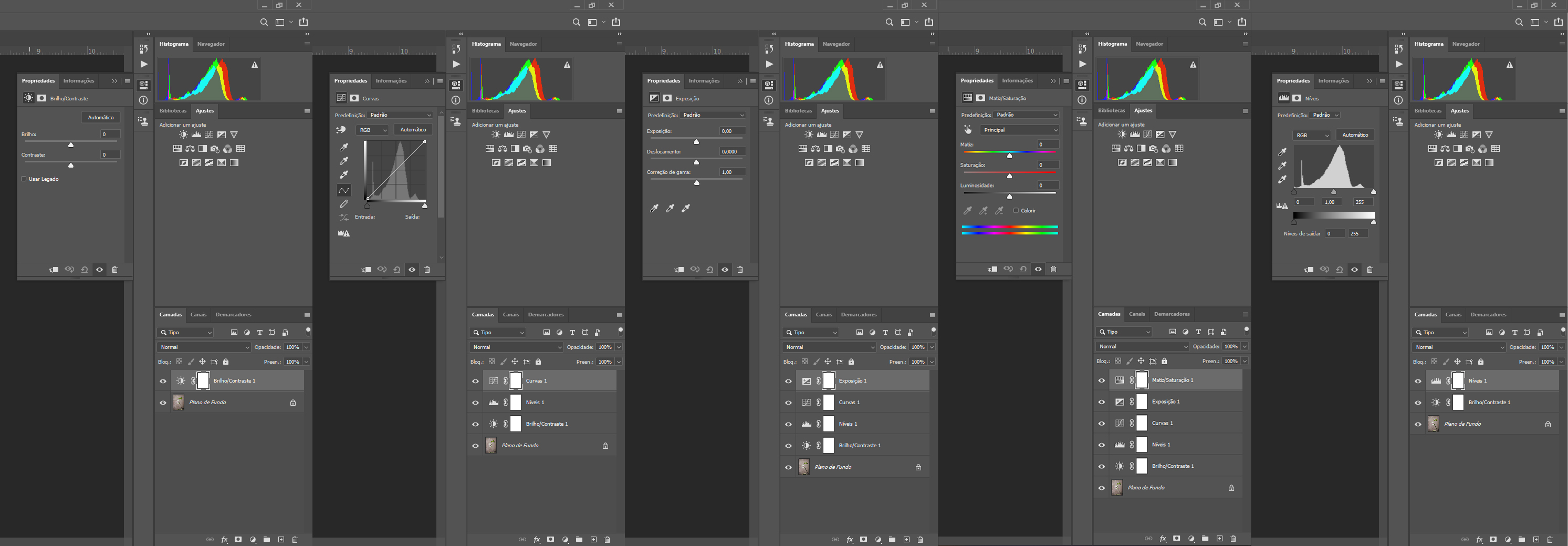
Terminados os ajustes só precisamos salvar nosso novo arquivo. É bom reforçar que os arquivos podem ser enviados para impressão em JPEG e sempre em RGB. Essas foram algumas dicas bem básicas de tratamento de fotos, lembrando que é possível contratar alguém para fazer o tratamento de imagens ou verificar se o estúdio presta esse tipo de serviço, mas se você mesma/o for fazer esse trabalho vale a pena se aprofundar neste assunto. Abaixo o antes e depois da nossa foto de exemplo feita no Lightroom, a foto já está pronta para ser impressa:
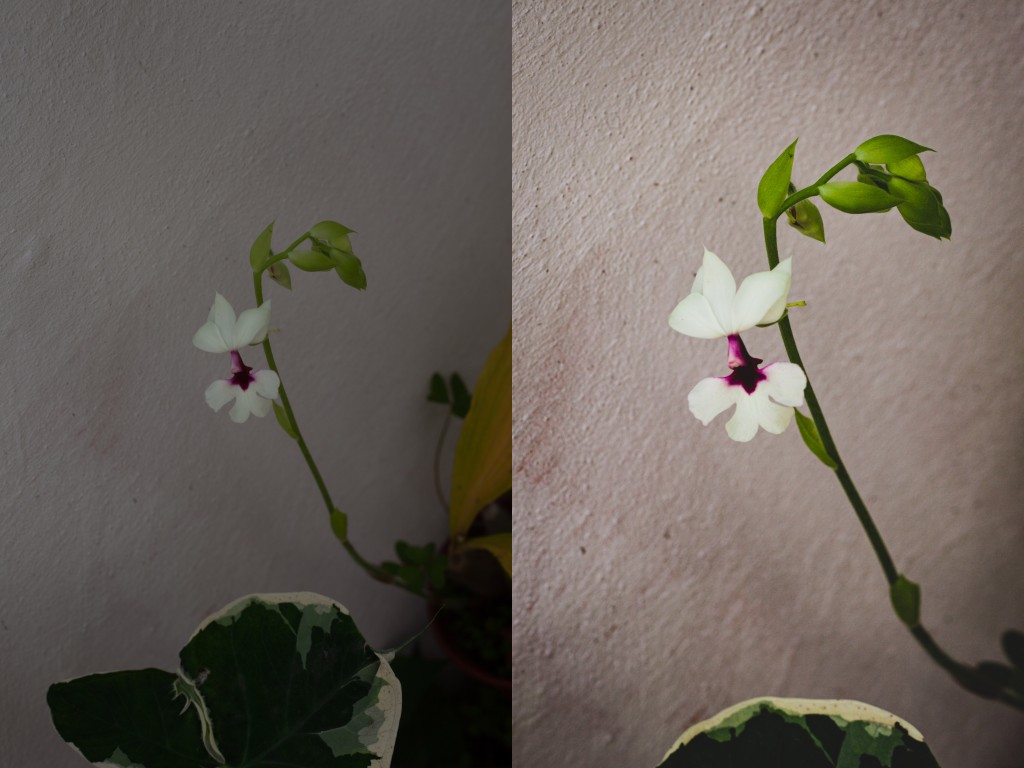
Antes e depois